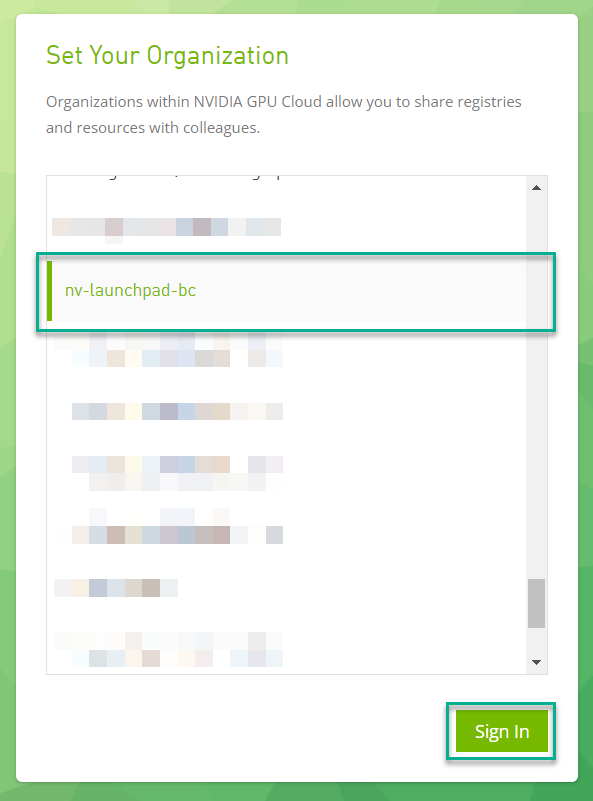步骤 #1:登录 Base Command
请按照以下说明连接到提供的桌面以访问实验室。务必在此桌面内完成本实验。
使用如下所示的左侧导航窗格打开桌面。这将在新的标签页或窗口中打开。

在 noVNC 屏幕上单击连接。

应用程序坞位于屏幕底部中心位置。找到 Web 浏览器并单击图标。
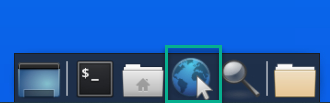
按照下一节中的步骤登录 NVIDIA NGC。
对于本次试用,您应该已收到一封电子邮件,邀请您加入 NGC 中的评估组织,以访问 NVIDIA Base Command。
邀请电子邮件将来自noreply@tmail.nvidia.com。如果您没有收到邀请,请检查您的垃圾邮件文件夹。如果您没有收到此邀请电子邮件,请回复您收到的访问 NVIDIA LaunchPad 的邀请电子邮件,客户经理将为您提供帮助。
在开始之前,请务必通读使用条款协议。为方便起见,它们列在左侧窗格的法律部分。
单击电子邮件中的按钮接受邀请,并登录您的 NVIDIA 帐户,或者如果您还没有帐户,则创建一个帐户。如果您需要创建帐户的帮助,请按照此处的说明进行操作。
在您的邀请电子邮件中,您将看到格式类似于以下文本行
您已被邀请加入 nv-launchpad-bc。
nv-launchpad-bc文本确认您已添加到的组织。此值将在以后的步骤中被引用和使用。确切的组织名称会有所不同,但格式将为nv-launchpad-bc*。
访问 https://ngc.nvidia.com/signin 登录 NVIDIA NGC。
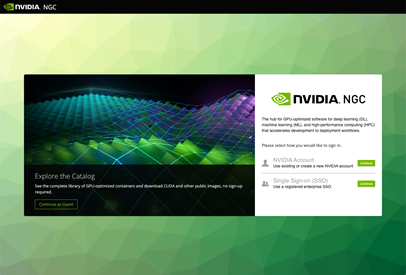
在 NVIDIA 帐户下,选择继续并输入提供的凭据。
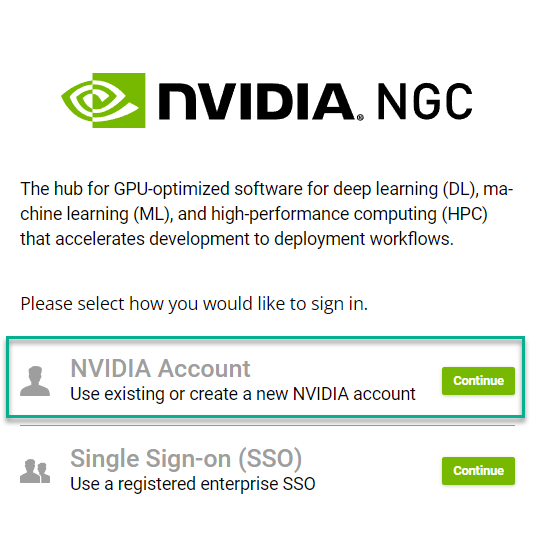
输入您提供的电子邮件地址,然后选择继续。
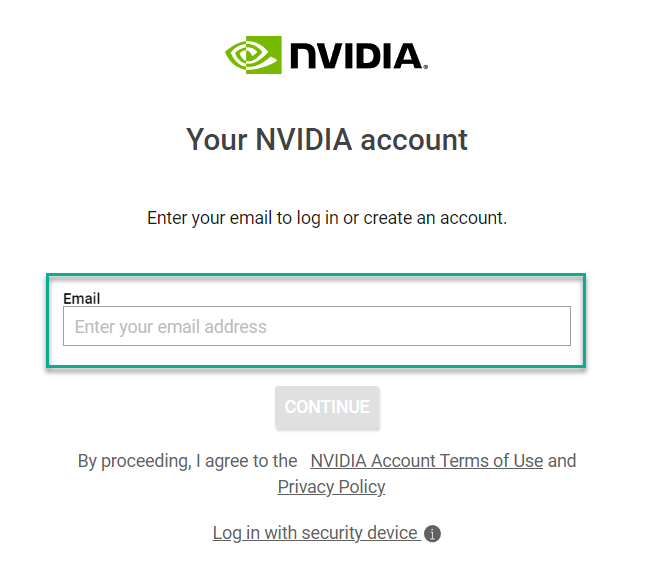
帐户验证后,继续将变为绿色。
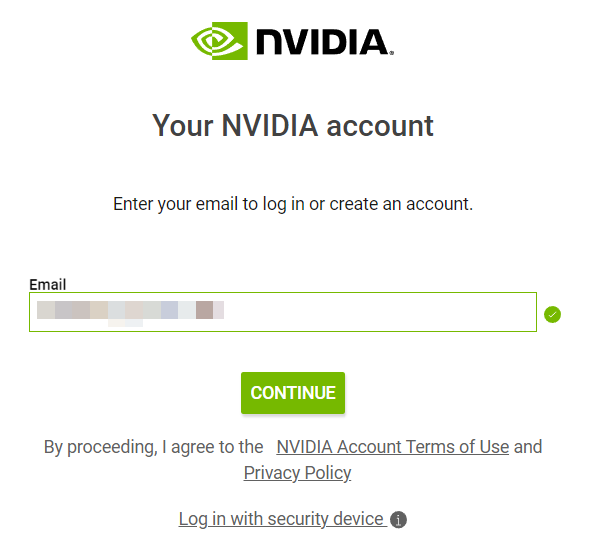
在以下屏幕上,输入您提供的密码,然后选择登录。
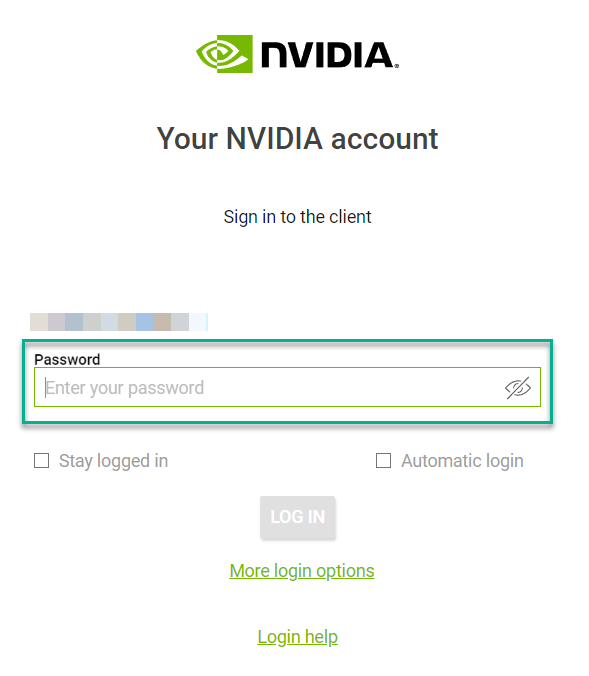
登录后,设置您的组织。从您的入职电子邮件中选择组织(它将与
nv-launchpad-bc*的格式匹配),然后单击登录。